
Перейти в хранилище документации
Обратиться в техническую поддержку![]()
Для настройки пульта телеметрии BOSCH KBD-Digital или BOSCH KBD-Universal в ПК Интеллект необходимо выполнить следующие действия:
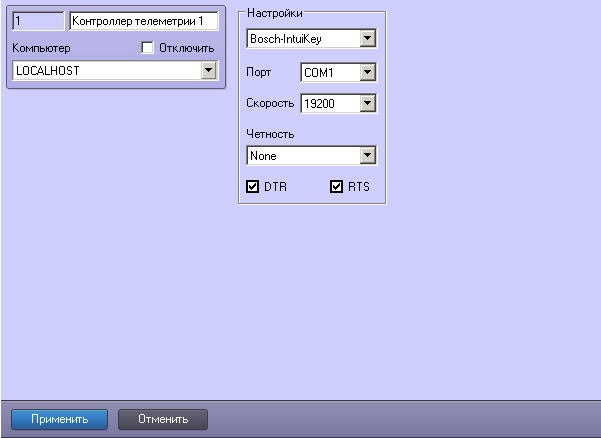
Из списка Порт выбрать номер последовательного (COM) порта подключения пульта телеметрии.
Установить значение 19200 параметру Скорость.
Установить значение None параметру Четность.
Установить флажки DTR и RTS.
Настройка пульта телеметрии BOSCH KBD-Digital или BOSCH KBD-Universal в ПК Интеллект завершена.
Внимание!
Примечание.
При нажатии клавиш на клавиатуре пульта телеметрии BOSCH KBD-Digital или BOSCH KBD-Universal в ПК Интеллект поступают сообщения Нажата клавиша и Отпущена клавиша.
Событие | Сообщение | Параметр | Описание параметра |
KEY_PRESSED | Нажата клавиша | param0 | Код нажатой клавиши |
KEY_RELEASED | Отпущена клавиша | param0 | Код отпущенной клавиши |
В комментарии к данным событиям указывается код (параметр param0) нажатой и отпущенной клавиши.
Примечание.
Коды клавиш клавиатуры пульта управления телеметрией BOSCH KBD-Digital или BOSCH KBD-Universal представлены в таблице:
Клавиша на пульте | Код клавиши | Клавиша на пульте | Код клавиши |
SOFTKEY 1L | 0x01 | 4 | 0x34 |
SOFTKEY 2L | 0x02 | 5 | 0x35 |
SOFTKEY 3L | 0x03 | 6 | 0x36 |
SOFTKEY 4L | 0x04 | 7 | 0x37 |
SOFTKEY 5L | 0x05 | 8 | 0x38 |
SOFTKEY 6L | 0x06 | 9 | 0x39 |
SOFTKEY 7L | 0x07 | MONITOR | 0x20 |
SOFTKEY 1R | 0x08 | PRODUCT | 0x21 |
SOFTKEY 2R | 0x09 | CLEAR | 0x22 |
SOFTKEY 3R | 0x0A | IRISA | 0x23 |
SOFTKEY 4R | 0x0B | IRISB | 0x24 |
SOFTKEY 5R | 0x0C | ACK | 0x25 |
SOFTKEY 6R | 0x0D | ENTER | 0x26 |
SOFTKEY 7R | 0x0E | SHOT | 0x27 |
0 | 0x30 | FOCUSA | 0x28 |
1 | 0x31 | FOCUSB | 0x29 |
2 | 0x32 | 0 + 1 | 0x81 |
3 | 0x33 | MONITOR + CLEAR | 0x82 |
При работе с пультом телеметрии BOSCH KBD-Digital или BOSCH KBD-Universal в макрокомандах доступны следующие специфические для данного пульта действия:
Примечание.
Примечание.
По ссылкам доступны файлы bosch.txt и bosch_menu.txt.
В файле bosch_menu.txt содержится скрипт на языке JScript, по макрокоманде отображающий меню на дисплее пульта телеметрии BOSCH KBD-Digital или BOSCH KBD-Universal. Данное меню показывает соответствие клавиш пульта BOSCH KBD-Digital или BOSCH KBD-Universal выполняемым действиям. Данный скрипт следует выполнить только один раз.
В файле bosch.txt содержится скрипт на языке Jscript, назначающий действия клавишам пульта BOSCH KBD-Digital или BOSCH KBD-Universal следующим образом:
Клавиша | Код (десятеричный) | Код (шестнадцатеричный) | Действие |
| SOFTKEY 1L | 1 | 0x01 | Отобразить 1 окно видеонаблюдения на мониторе (однократер) |
| SOFTKEY 2L | 2 | 0x02 | Отобразить 4 окна видеонаблюдения на мониторе |
| SOFTKEY 3L | 3 | 0x03 | Отобразить 9 окна видеонаблюдения на мониторе |
| SOFTKEY 4L | 4 | 0x04 | Отобразить все окна видеонаблюдения |
SOFTKEY 5L | 5 | 0x05 | Обратная перемотка |
SOFTKEY 6L | 6 | 0x06 | Воспроизведение |
SOFTKEY 7L | 7 | 0x07 | Переход в режим воспроизведения архивных видеозаписей |
SOFTKEY 1R | 8 | 0x08 | Экспорт кадра |
SOFTKEY 2R | 9 | 0x09 | Печать кадра |
SOFTKEY 3R | 10 | 0x0A | Запуск макрокоманды 2 |
SOFTKEY 4R | 11 | 0x0B | Запуск макрокоманды 3 |
SOFTKEY 5R | 12 | 0x0C | Перемотка вперед |
SOFTKEY 6R | 13 | 0x0D | Остановка воспроизведения |
SOFTKEY 7R | 14 | 0x0E | Переход в режим видеонаблюдения |
MONITOR | 32 | 0x20 | Ввод идентификатора монитора |
ACK | 37 | 0x25 | Отображение меню (запуск макрокоманды 1) |
ENTER | 38 | 0x26 | Ввод идентификатора камеры |
SHOT | 39 | 0x27 | Переход в пресет |
Пример работы со скриптом.
Задача: отобразить на Мониторе 1 Камеру 2 и перейти в пресет 3.
Примечание.